在使用Windows 10操作系统时,OneDrive作为微软自家云存储服务,通常会默认在系统启动时自动运行。这种设计虽然方便了用户,但对于不常使用OneDrive的用户而言,开机启动可能会占用系统资源,延长启动时间。因此,本文将介绍如何设置Win10系统,使其在开机时不自动启动OneDrive应用。
首先,我们可以通过任务管理器来禁用OneDrive的开机启动项。具体步骤如下:右键点击任务栏上的空白处,选择“任务管理器”。如果任务管理器以简易模式打开,可以点击左下角的“详细信息”按钮,以显示所有选项。接着,切换到“启动”标签页,在这里,你将看到所有开机时自动启动的程序列表。在该列表中,找到OneDrive,右键点击它并选择“禁用”。这一步骤将确保每次开机时,OneDrive都不会自动启动。
此外,如果你还希望彻底停止OneDrive的运行,可以考虑通过设置其选项来实现。首先,打开OneDrive应用,登录你的账户后,点击右下角的“更多”按钮(通常是一个带有三个点的图标),然后选择“设置”。在弹出的窗口中,找到“设置”选项卡,取消勾选“开机时自动启动OneDrive”选项。这将会确保在下次开机时,OneDrive不会再自动运行。
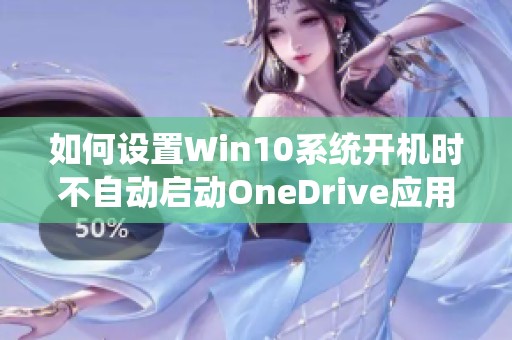
若在设置中找不到开机启动的选项,或者你希望完全卸载OneDrive,可以通过“设置”中的“应用”选项来完成。点击“开始”菜单,选择“设置”,然后点击“应用”。在“应用和功能”中,找到OneDrive,点击它,然后选择“卸载”。注意,卸载OneDrive后,现有存储在OneDrive上的文件仍旧可以访问,但将无法通过OneDrive进行同步和云存储功能。
当然,即使禁用了开机启动,用户仍然可以随时手动打开OneDrive进行需要的操作。此外,OneDrive的一些功能,如文件共享和协作,依然可以在需要时通过手动运行应用来完成。这种方式不仅能够提升系统开机效率,也不会影响用户对OneDrive的使用体验。
总的来说,设置Win10系统不自动启动OneDrive应用的步骤非常简单,通过任务管理器或应用设置均可实现。对于不常使用OneDrive的用户来说,这个小小的调整可以大大提升系统的启动速度,让用户在使用电脑时更加流畅、愉快。如果以后有需要使用OneDrive,可以随时手动打开,不会带来太大不便。









